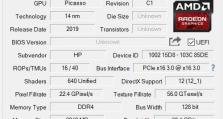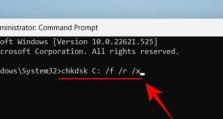一步步教你使用组装机U盘启动电脑(详细教程及注意事项,让你轻松搞定启动问题)
在使用组装机时,有时会遇到电脑无法正常启动的情况,这时使用U盘启动就是一个很好的解决方法。本文将详细介绍如何通过组装机U盘启动电脑,并提供一些需要注意的事项。
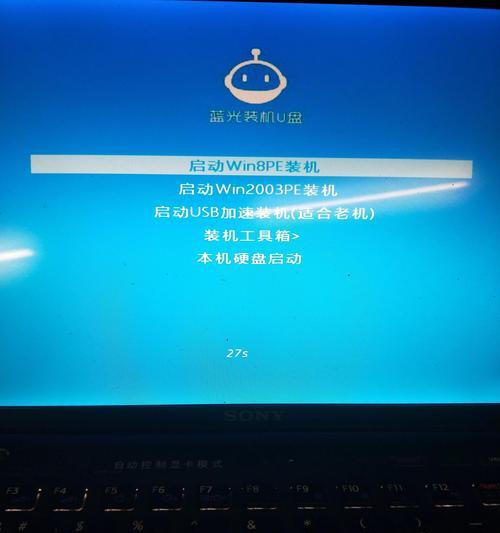
1.选择合适的U盘
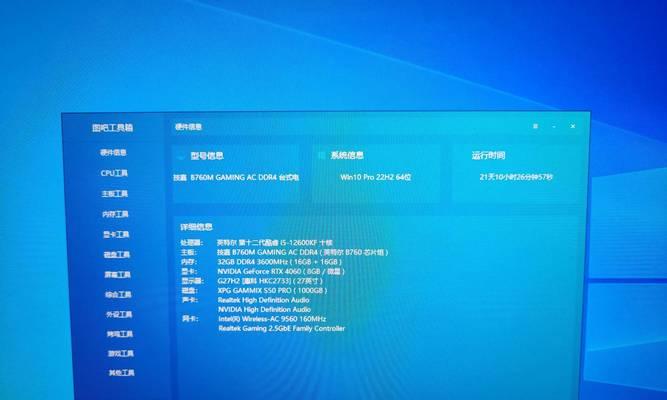
为了能够顺利地使用U盘启动电脑,首先需要选择一款合适的U盘。建议选择容量大于8GB的U盘,并确保其没有损坏和病毒。
2.下载合适的操作系统镜像文件
根据自己的需求,选择合适的操作系统镜像文件进行下载。常见的操作系统有Windows、Linux等。确保下载的镜像文件与自己的操作系统版本对应。
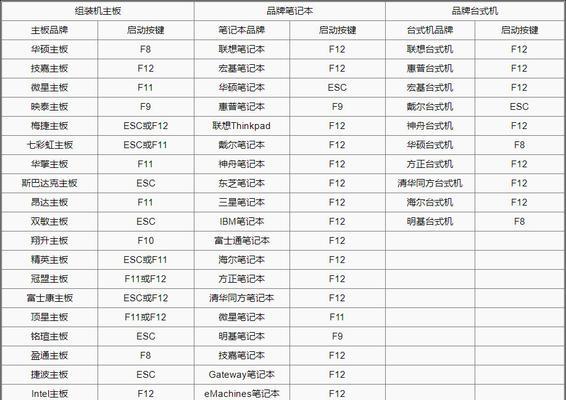
3.准备启动软件
在制作U盘启动盘之前,需要准备一个可靠的启动软件。常见的软件有Rufus、UltraISO等。根据个人偏好选择合适的软件。
4.插入U盘并打开启动软件
将选择好的U盘插入电脑,然后打开之前下载的启动软件。在软件界面中选择U盘作为启动介质。
5.导入操作系统镜像文件
在启动软件中找到导入或选择镜像文件的选项,然后选择之前下载的操作系统镜像文件。确保文件路径正确无误。
6.设置U盘启动参数
根据个人需求,设置U盘启动参数。可以选择格式化U盘、设定分区大小、添加额外的驱动程序等。确保设置完成后保存并应用。
7.开始制作U盘启动盘
点击启动软件中的开始制作或确认按钮,开始制作U盘启动盘。这个过程可能需要一些时间,请耐心等待。
8.设置电脑开机顺序
在电脑开机时,按下相应的按键(通常是F2、F10或Delete键)进入BIOS设置界面。然后找到启动选项,并将U盘启动顺序排在硬盘之前。
9.保存设置并重启电脑
在BIOS设置界面中,保存之前的设置,并重启电脑。在重新启动时,系统将会读取U盘上的启动文件。
10.进行系统安装或修复
根据自己的需求,选择系统安装或修复选项。根据操作系统的指引,完成相应的操作。
11.安装或修复过程中的注意事项
在安装或修复系统的过程中,要注意电脑与U盘的稳定连接,避免因为意外断电等原因导致安装或修复失败。
12.等待系统安装或修复完成
系统安装或修复需要一段时间,请耐心等待。期间不要拔掉U盘或关闭电脑,以免造成损失。
13.操作系统安装或修复完成后的设置
在系统安装或修复完成后,根据个人需求进行相应的设置。例如设置用户名和密码、安装驱动程序、更新系统等。
14.完成U盘启动后的处理
在使用完U盘启动后,将U盘安全拔出,并将电脑的启动顺序重新设置为默认,以便下次正常启动。
15.注意事项
使用组装机U盘启动可以解决电脑无法正常启动的问题,但在操作过程中需要注意选择合适的U盘、操作系统镜像文件和启动软件,并遵循正确的制作和使用步骤,以确保成功启动电脑。
通过本文的教程,希望读者能够轻松地使用组装机U盘启动电脑,并成功解决启动问题。使用U盘启动可以帮助我们方便地进行系统安装和修复,提高了电脑维护的便利性。在操作过程中,记得遵循注意事项,确保操作安全和顺利。